AVID S6L 24c & grandMA3 light (MA2도 가능)
음향 조명 콘솔 교체 이후 안정화 작업이 끝나고 현재 열심히 예배 오퍼레이팅 중에 있습니다
장비를 교체 하면서 한가지 염두 해두고 있던 부분은 각 장비들 간의 동기화 였습니다.
한명의 오퍼레이터가 음향 조명을 동시에 컨트롤 한다는 장점도 분명히 있고 또 중요한 것은 오퍼레이팅의 실수를 줄이고 매주 고정된 씬을 하나의 컨트롤로 작동한다면 훨씬 더 효율적이기 때문입니다.
그럼 미디 컨트롤을 어떻게 구성하게 되는지 한번 알아보겠습니다
음향 콘솔이 시그널을 주는 장비 조명 콘솔이 시그널을 받는 장비 입니다
5핀 (DIN) 미디 케이블로 장비간에 음향 콘솔 (OUT) 포트에 조명 콘솔 (IN) 포트에 연결합니다
먼저 음향 콘솔 S6L의 스냅샷 항목에서 기존의 오디오 씬에 조명 씬을 추가로 만들어야 합니다
채널 페이더에 빨갛게 표시된 것은 오디오 씬에 적용이 된다는 뜻입니다
미디 큐를 만들면 미디표시가 활성화 되어 시각적으로도 확인 할 수 있습니다
조명 씬에는 오디오 채널 라우팅은 모두 빼고 미디 세팅만 하도록 합니다
그럼 오디오 씬에는 영향을 받지 않고 조명 씬으로만 작동하게 됩니다
미디 설정 창에 보면 여러가지 설정이 있는데 단순 미디 노트로만 작동할것이기 때문에
노트 온, 채널, 노트, 벨로시티 4개의 항목으로 모든 세팅이 끝납니다
이렇게 되면 음향 씬과 조명씬을 분리해서 사용할 수 도 있고 음향 씬에 조명 씬을 삽입하면 음향 큐 하나로
조명까지 연동하게 됩니다 상황에 따라 사용 할 수 있습니다
음향 콘솔에서 세팅해놓고 조명 콘솔에 미디컨트롤 항목에 보면 조금 더 세부화 되어 있습니다
음향 콘솔과 동기화 하기 위해선, 채널과 노트 번호를 동일하게 맞추면 됩니다
조명 콘솔 항목에서 더 알아야 하는 것은
Type은 Exec CMD HardKey 3가지 항목이 더 있습니다 Exec가 기본 작동 항목이고 CMD는 큐에 더 디테일한컨트롤을 할수 있게 명령어를 주게 할 수 있습니다 HardKey는 조명 큐를 어떻게 작동하게 할것인지 큐를 앞으로만 가게 할것인지 뒤로도 가게 할것인지를 설정 할 수 있습니다
그리고 Button은 버튼과 페이더 두가지로 설정할 수 있는데 버튼은 큐 페이더는 실제 물리적인 페이더를 올리고 내리고 할 수 있습니다 설정을 페이더에 두고 벨로시티 값을 127로 주면 페이더가 최대로 올라가고 0으로 주면 완전히 내려가게 됩니다 벨로시티 63으로 두면 페이더가 절반 정도만 올라가겠죠?
page는 조명 콘솔의 실제 페이지를 나타내고 Executor 익스큐터는 그 페이지의 페이더 번호를 나타냅니다
페이지 2의 익스큐터 1 이라면 2번째 페이지의 1번 채널을 컨트롤 하겠다 라는 것입니다
지금까지의 보이는 화면창은 MA3 콘솔이지만 MA2 모드여서 MA2 셋업을 보여 드렸습니다
MA3의 설정창도 아래와 같이 보여집니다 세부 항목에서 용어가 조금 달라지긴 했지만 세팅법은 동일합니다
이렇게 세팅을 하면 어떻게 실제로 작동이 되는지 영상으로 보여 드리겠습니다
음향 콘솔에서 오퍼레이팅 할 때 실제 조명 큐를 보기 위해 테블릿으로 모니터링하면서 오퍼를 보고 있습니다.
결론
1.두명의 오퍼레이터가 하는 일을 한명이서 해결 가능하다
2.한번 세팅해 놓으면 오퍼레이팅시 편리하다
3.음향 씬과 조명 씬을 분리해서 사용할수도 있고 동시에 사용할수도 있다
4.조작 실수를 줄이고 프로세스를 간소화 할 수 있다
(물론 음향큐를 실수하면 조명도 실수하게 되니 이건 오퍼레이터하기 나름^^;)
5.음향 콘솔에 조명 큐가 모두 세팅되어 있어서 음향 콘솔 리모트앱만 가지고도 조명도 컨트롤 할수 있다
6.음향콘솔 씬 조작법만 배우면 조명도 컨트롤 가능하니 봉사자가 운영하기도 편리하다
7.장비들간의 물리적인 거리가 멀수록 장점이 극대화 된다
8.예배외에 행사시 상황에 맞게 세팅 한다면 매우 매우 유용하다
다음편엔,,,
방송실 메인 자막기와 서브 자막기, LV1 중계 콘솔, FOH 오디오콘솔, 조명 콘솔까지
모든 장비들을 미디 네트웍으로 컨트롤 하는 걸 시도해보려 합니다
완성되면 다시 블로그 해보도록 하겠습니다 감사합니다~!


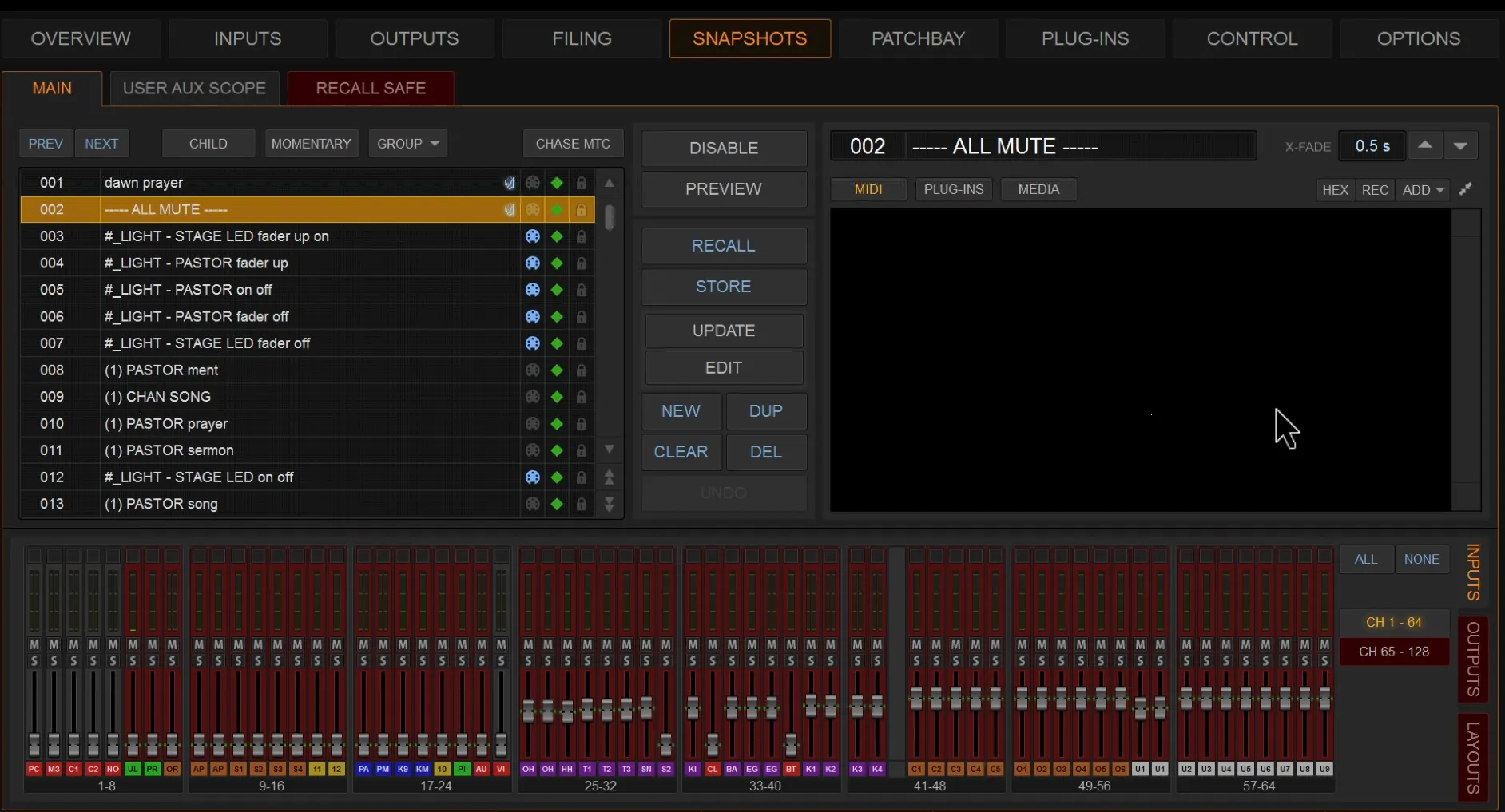
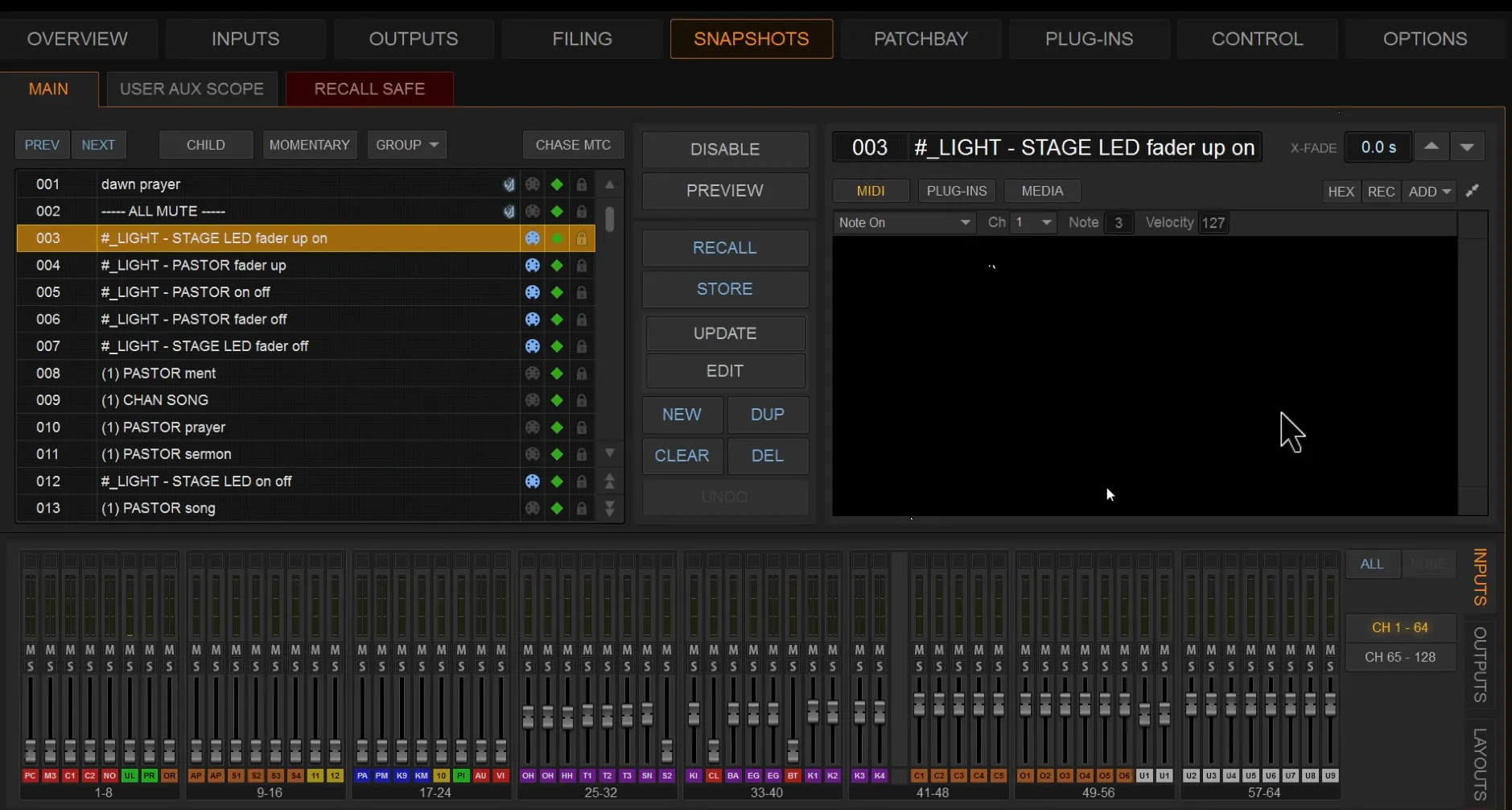
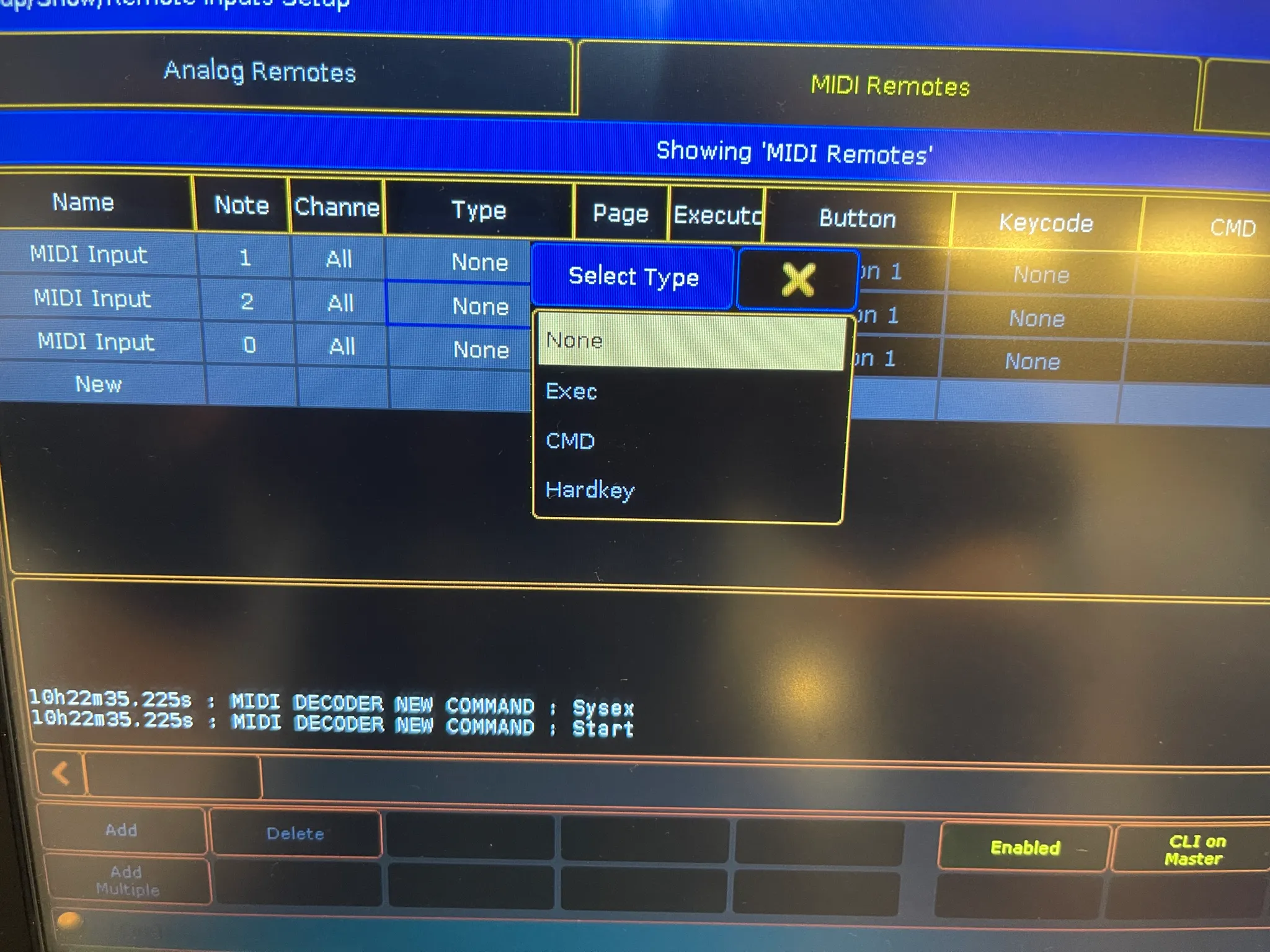
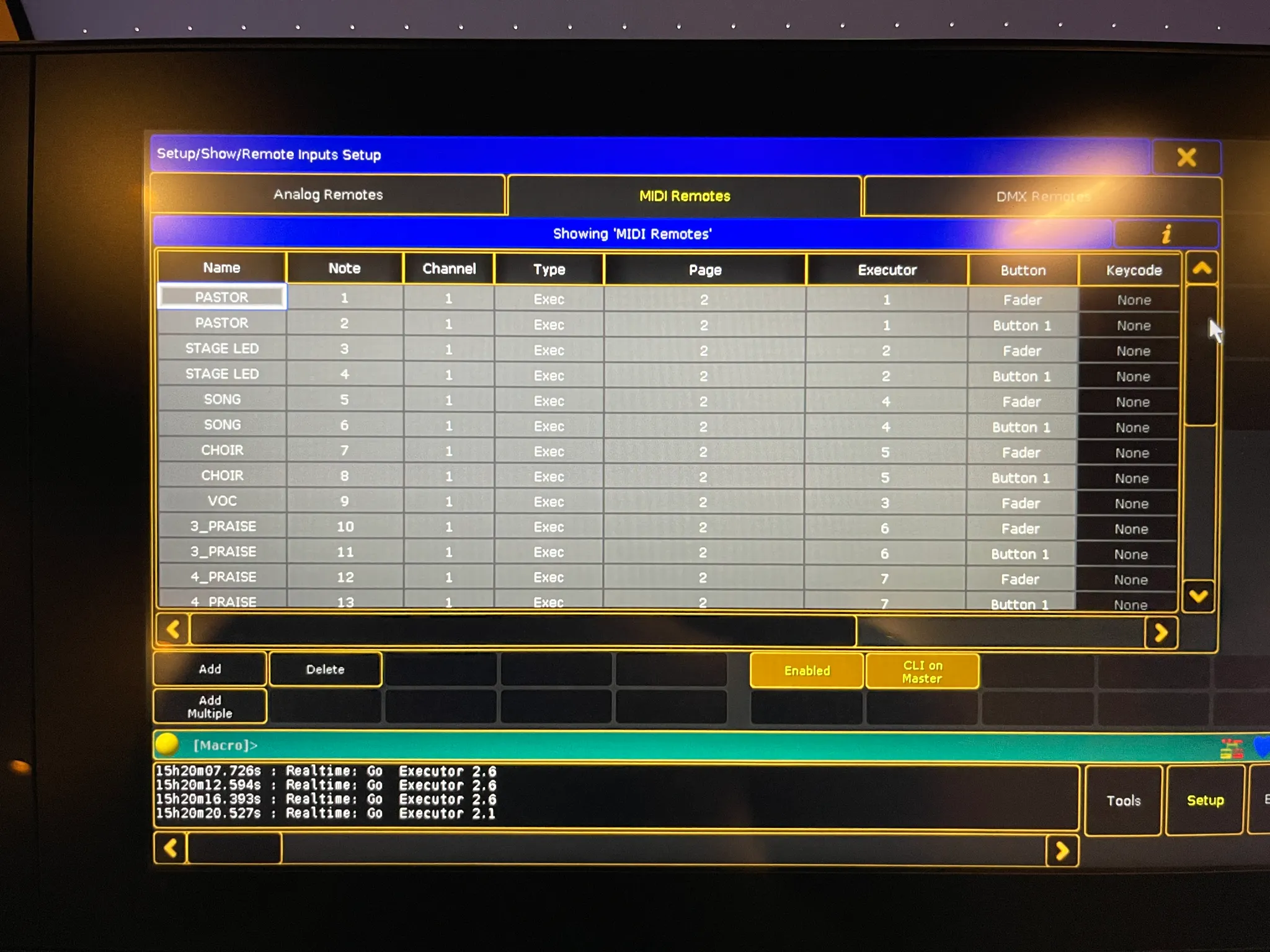
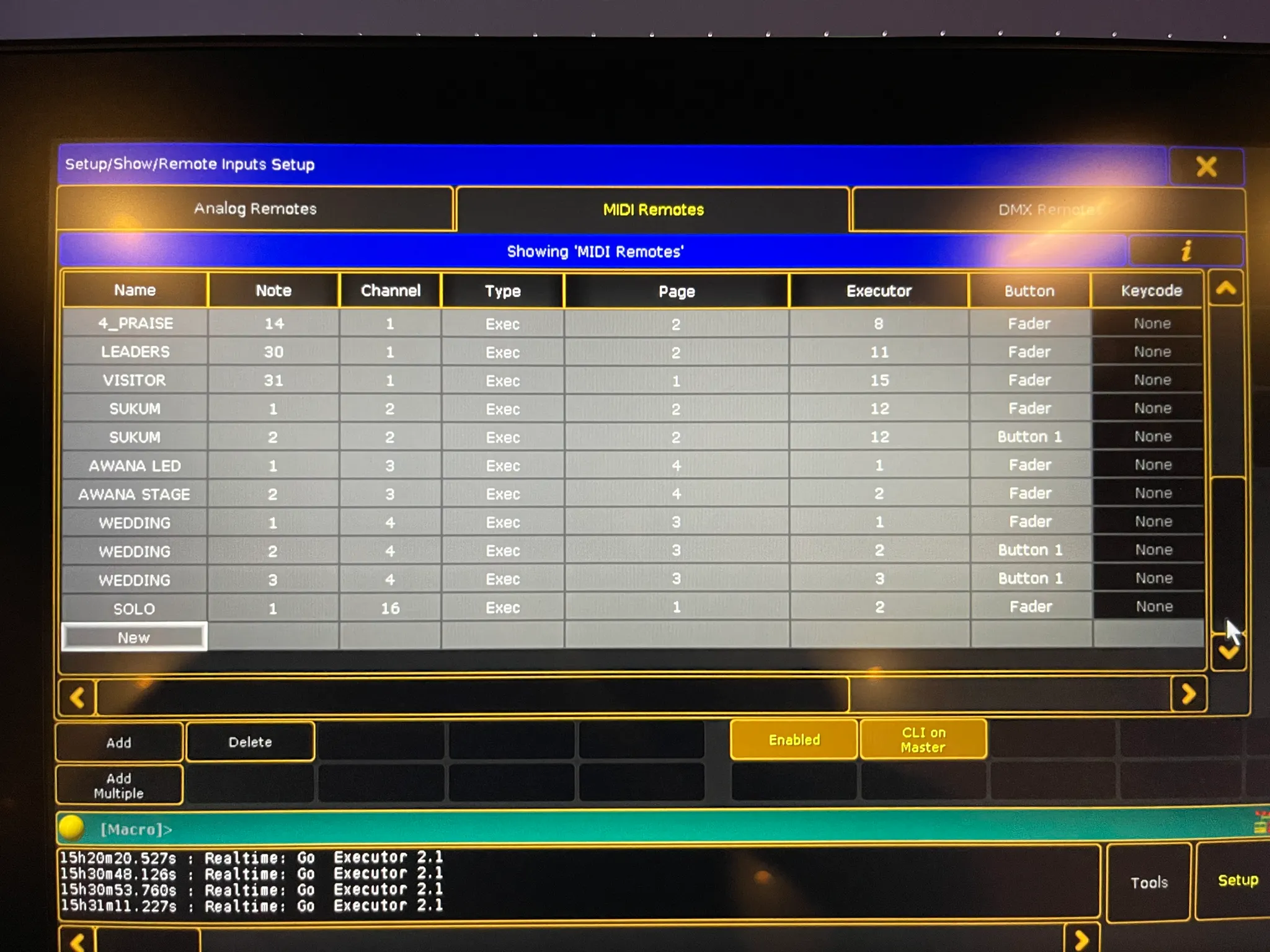
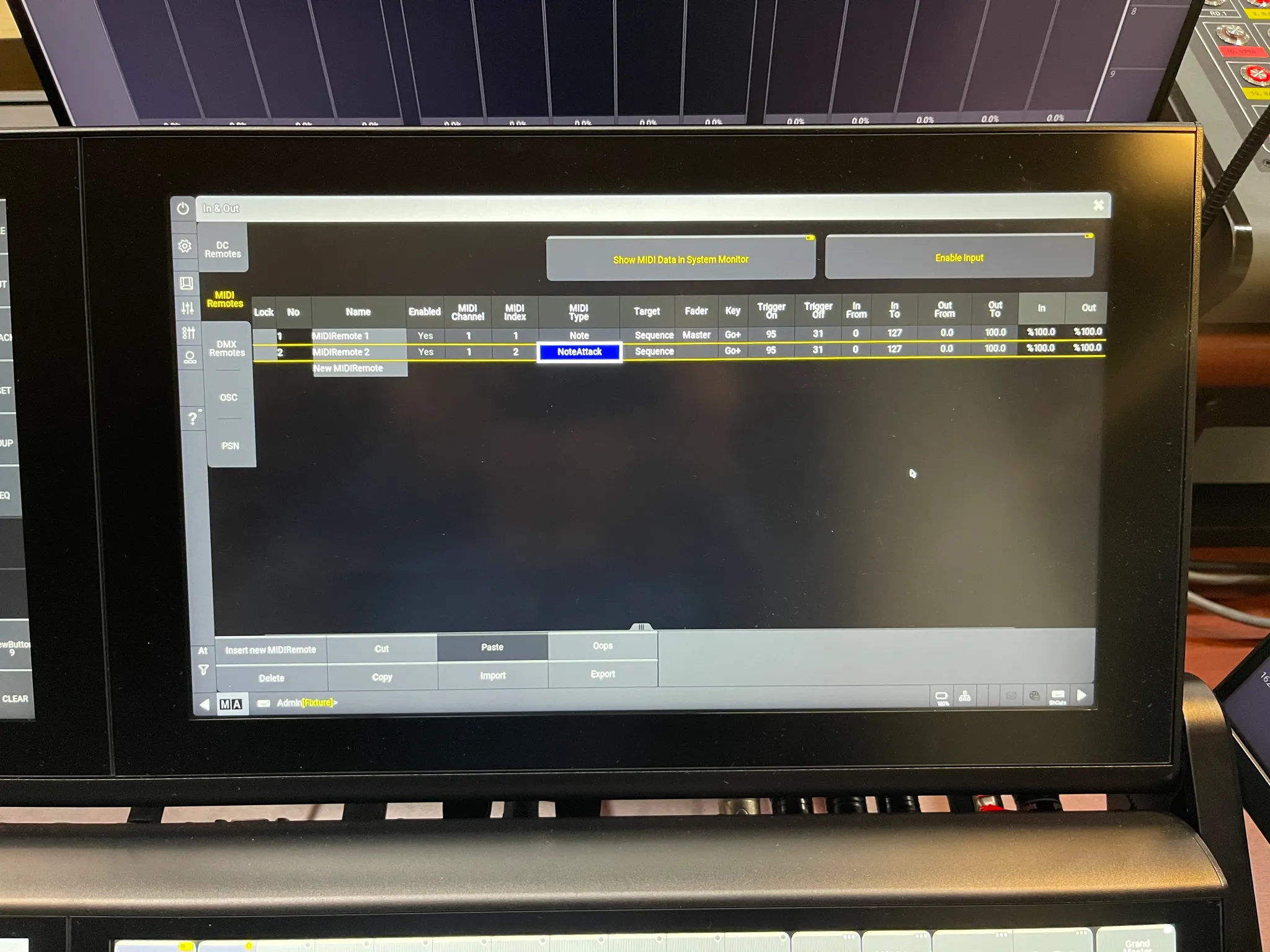
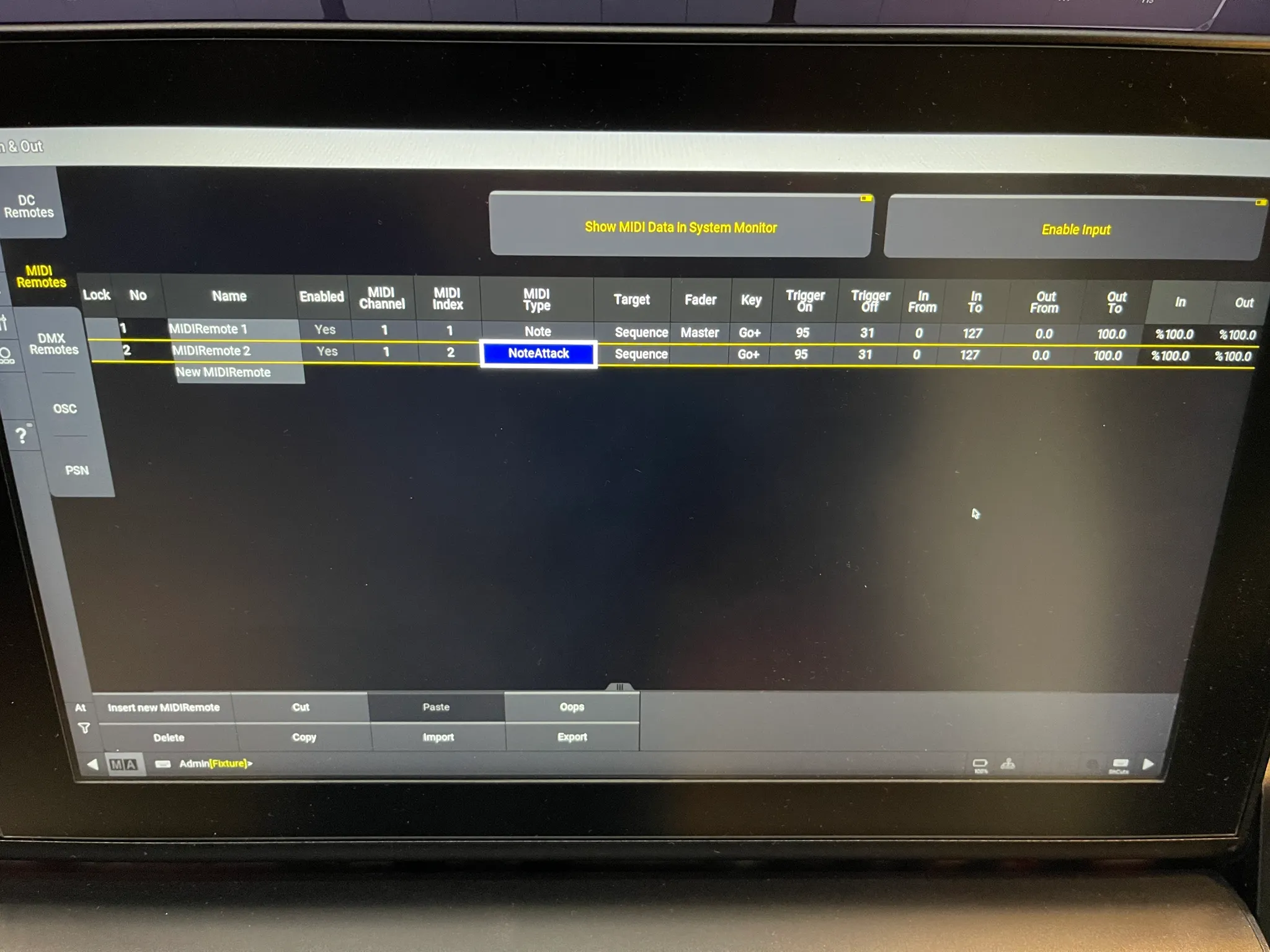

.jpg&blockId=eabcd567-a997-4dac-80af-4cd358715be4)